10 hilfreiche Windows 10-Hotkeys, die Sie möglicherweise nicht kennen
Denken Sie, Sie kennen die nützlichsten Windows 10-Tastaturkürzel? Möglicherweise befinden sich einige auf dieser Liste, die Ihnen nicht bekannt sind. Wir haben eine Sammlung von 10 integrierten Hotkeys für Power-User und Desktop-Profis zusammengestellt, mit denen Sie schneller und effektiver auf einem Windows-PC arbeiten können.
1 Schließen Sie die Fenster mit Alt + Tab
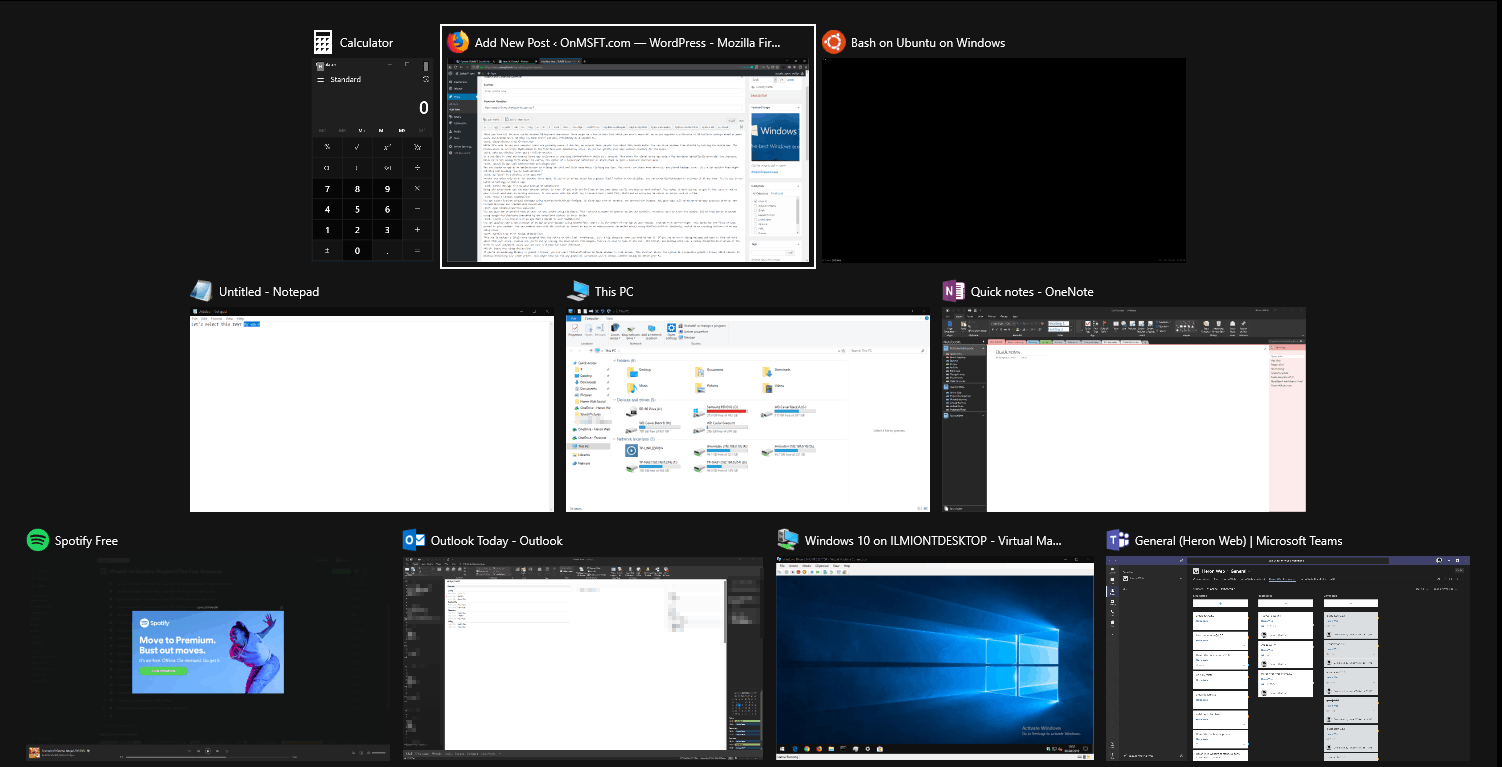
Man kann mit Sicherheit sagen, dass die meisten Computerbenutzer Alt + Tab wahrscheinlich kennen, aber wir vermuten, dass weniger Leute über dieses praktische Extra Bescheid wissen. Sie können Fenster über Alt + Tab schließen, indem Sie die Entf- Taste drücken. Das Fenster, das derzeit in der Benutzeroberfläche hervorgehoben ist, wird sofort geschlossen, sodass Sie Apps schnell beenden können, ohne nach der Maus zu greifen.
2 Schalten Sie jede Windows Store-App im Vollbildmodus ein
Es ist möglich, jede Windows Store-App im Vollbildmodus zu senden, indem Sie Win + Umschalt + Eingabetaste drücken, während sie fokussiert ist. Dies funktioniert für fast jede App, es sei denn, der Entwickler überschreibt die Verknüpfung ausdrücklich. Obwohl wir nicht sagen, dass es immer nützlich sein wird, ist die Option eines Vollbildrechners oder Weckers nur eine Tastenkombination entfernt.
3 Starten Sie eine App mit Administratorrechten
Sie können eine App als Administrator starten, indem Sie die Strg- und Umschalttaste gedrückt halten und auf das entsprechende Symbol klicken. Dies funktioniert für Verknüpfungen im Startmenü und angeheftete Taskleistensymbole. Es ist viel schneller als mit der rechten Maustaste zu klicken und “Als Administrator ausführen” zu wählen.
4 Gehen Sie in einer Windows Store-App zurück
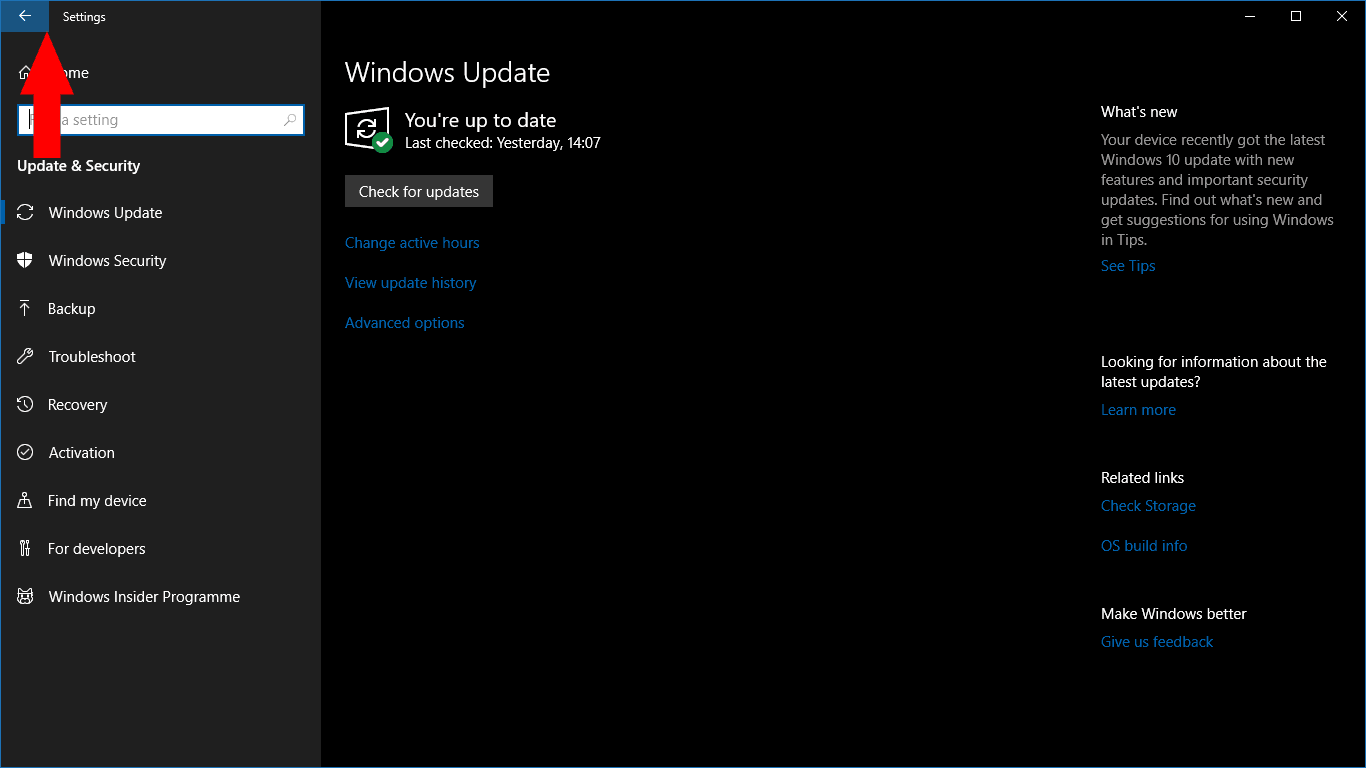
Eine andere, die nur für Windows Store-Apps funktioniert. Wenn Sie sich in einer App befinden, die eine globale Schaltfläche “Zurück” in der Titelleiste hat, können Sie jederzeit Win + Rücktaste drücken, um sie zu aktivieren. Probieren Sie es in den integrierten Einstellungen oder Fotos-Apps aus.
5 Schließen Sie einen virtuellen Desktop
Sie können mit Win + Strg + Links / Win + Strg + Rechts zwischen virtuellen Desktops wechseln. Verwenden Sie stattdessen Win + Strg + F4, um Ihren aktuellen Desktop zu schließen. Alle geöffneten Apps werden auf Ihren vorherigen Desktop migriert. Neue virtuelle Desktops werden mit Win + Strg + D erstellt.
6 Öffnen Sie das Menü mit den Fenstereigenschaften
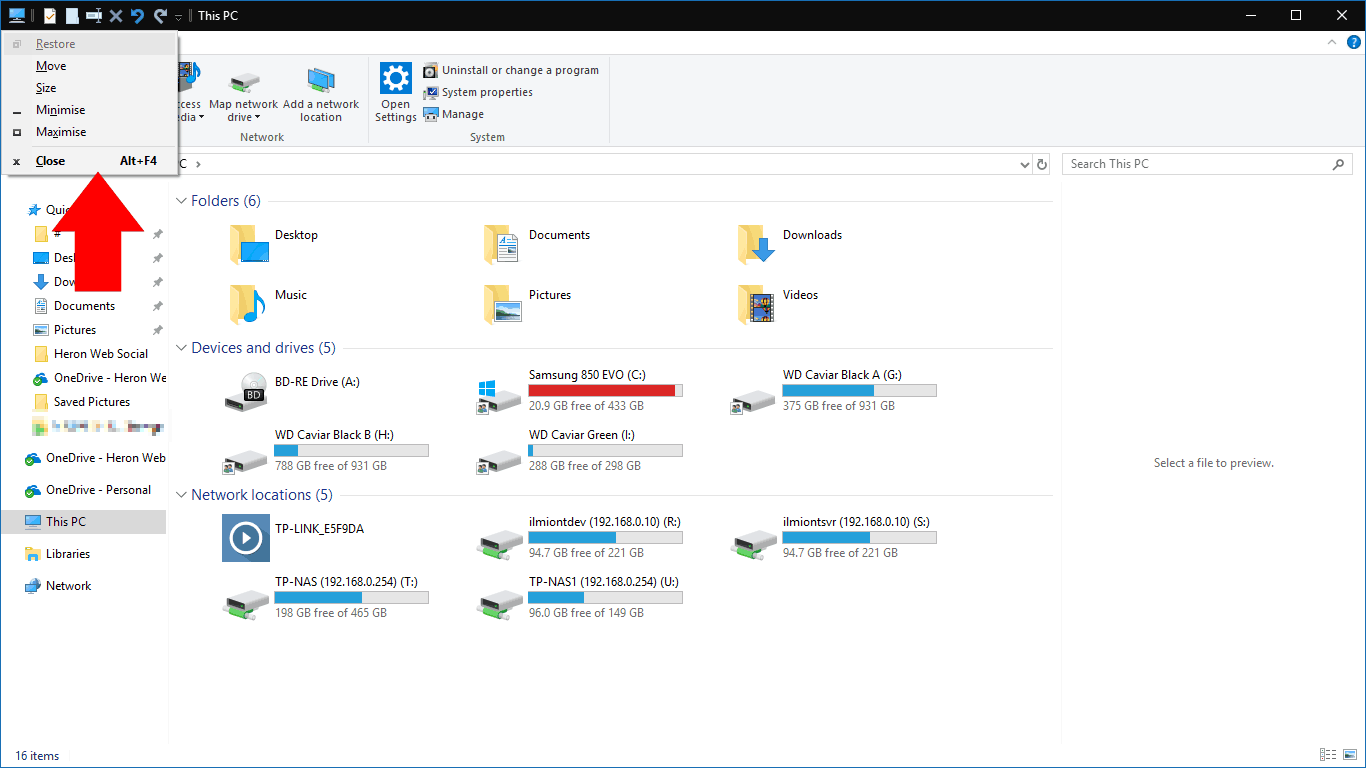
Sie können das Eigenschaftenmenü Ihres aktuellen Fensters mit Alt + Leertaste öffnen. Dies enthält eine Reihe von Optionen, mit denen Sie das Fenster minimieren, maximieren, verschieben oder schließen können. Auf alle kann mit Tastenkombinationen zugegriffen werden, die durch die unterstrichenen Buchstaben in ihren Titeln gekennzeichnet sind.
7 Scrollen Sie durch Wort für Wort anstelle von Buchstaben
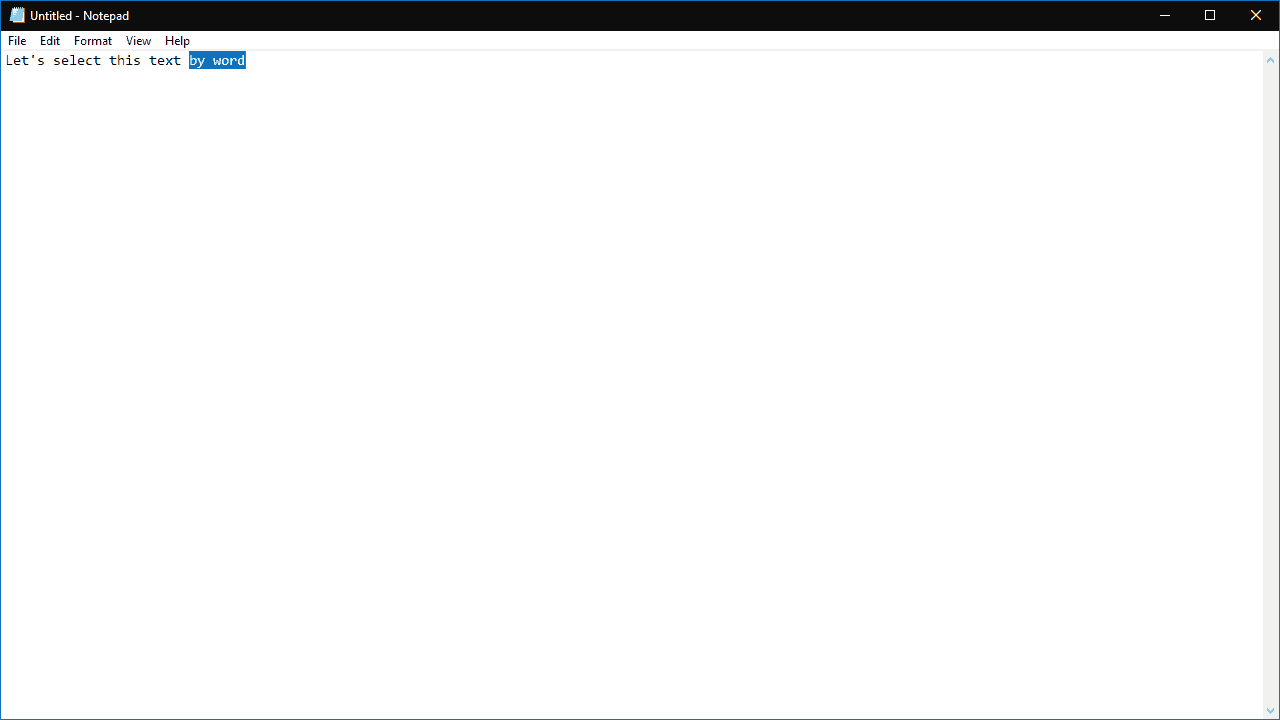
Mit den Pfeiltasten können Sie sich durch Buchstaben im Text bewegen. Wenn Sie gleichzeitig die Strg-Taste gedrückt halten, bewegen Sie sich jetzt stattdessen nach Wort. Dies macht es viel schneller, an den Anfang oder das Ende Ihres aktuellen Wortes zu gelangen, wenn Sie Fehler korrigieren. Es funktioniert auch mit der Umschalttaste, um Text auszuwählen – halten Sie Strg, Umschalt und eine Pfeiltaste gedrückt, um jeweils ein ganzes Wort auszuwählen.
8 Starten Sie eine neue Instanz einer App, die an Ihre Taskleiste angeheftet ist
Mit Win + Shift + 1 können Sie schnell eine neue Instanz einer App in Ihrer Taskleiste öffnen, wobei 1 die Nummer der App in Ihrer Taskleiste ist, die von links nach rechts sortiert ist. Dies funktioniert für die ersten 10 Apps, die an Ihre Taskleiste angeheftet sind. Sie können dies mit der Verknüpfung kombinieren, um eine App als Administrator (siehe oben) mit Win + Strg + Umschalt + 1 zu starten. Wechseln Sie in ähnlicher Weise mit Win + 1 zu einer vorhandenen Instanz einer App.
9 Kopieren Sie die Details des Fehlerdialogs schnell
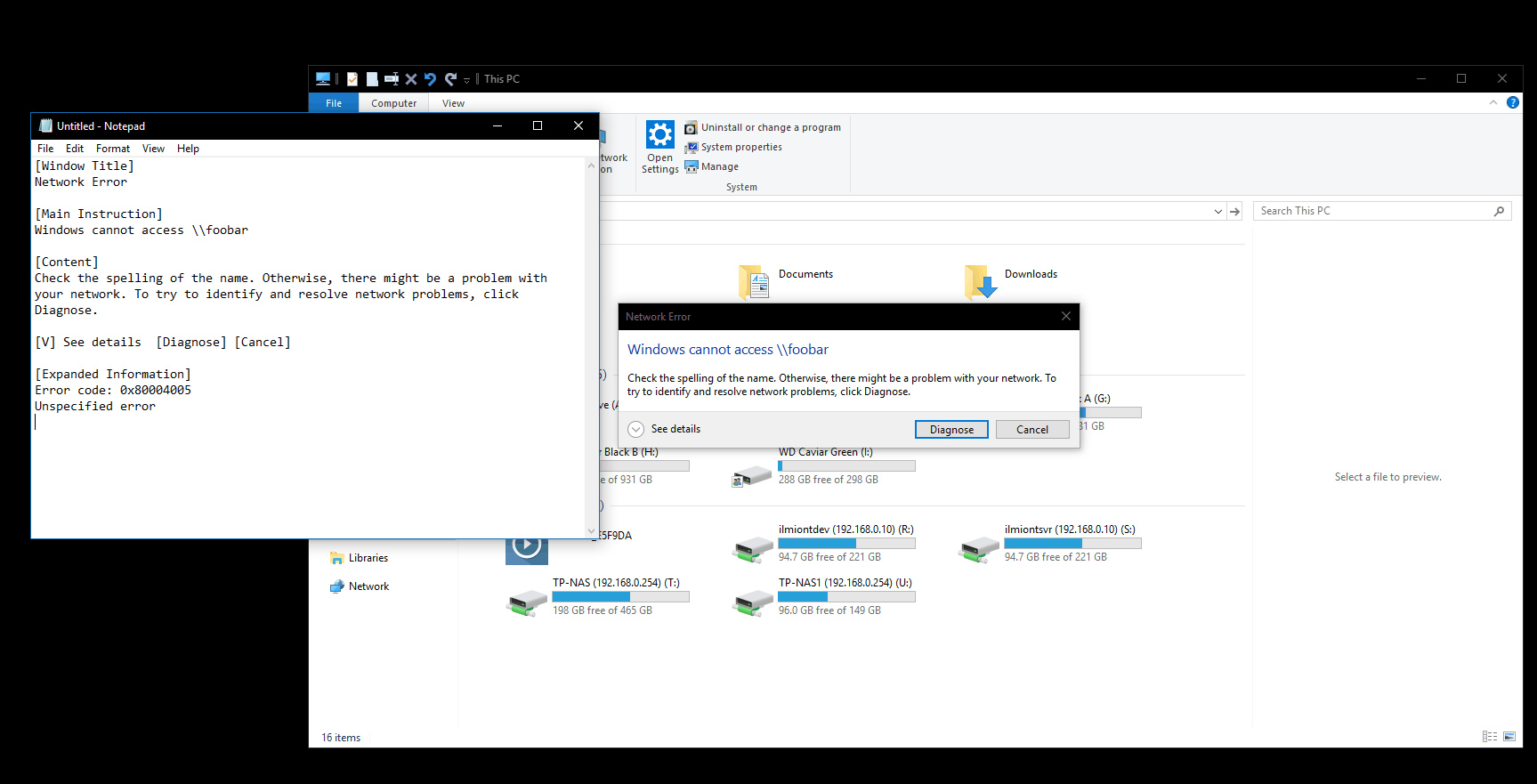
Dieser ist vielleicht etwas gezielter als die anderen auf dieser Liste. Trotzdem ist es eine große Zeitersparnis, wenn Sie es verwenden müssen. Wenn Sie eine Fehlerdialogmeldung sehen und mehr darüber erfahren möchten, was schief gelaufen ist, werden Sie wahrscheinlich die Beschreibung in Google kopieren. Sie müssen nicht alles eingeben – drücken Sie Strg + C, und Windows kopiert eine übersichtliche Beschreibung des Fehlers in Ihre Zwischenablage, die Sie zur späteren Bezugnahme in einer Datei speichern können.
10 Setzen Sie Ihren Grafiktreiber zurück
Wenn Anzeige- oder Grafikprobleme auftreten, können Sie Strg + Umschalt + Win + B drücken, um Windows zum Handeln zu zwingen. Diese Verknüpfung weist das System auf ein potenzielles Grafikproblem hin, das dazu führt, dass Windows Ihren Grafiktreiber neu startet. Dies kann Ihnen helfen, auftretende grafische Beschädigungen zu beheben, ohne Ihren PC neu starten zu müssen.
Das sind alle Abkürzungen für diese Liste. Wenn Sie bestimmte Favoriten haben, insbesondere Verknüpfungen, die etwas dunkler als gewöhnlich sind, teilen Sie uns dies in den Kommentaren unten mit.
